Faturamento Sempre PDV
CADASTRO
Como cadastrar um produto.
Sempre PDV – Faturamento - Cadastro - Produto
Para cadastrar um produto, o usuário deve assegurar de que há uma Tributação cadastrada no sistema, pois é neste momento que iremos fazer a devida vinculação, o não seguimento deste processo implicará em um erro ao tentar utilizar este produto em uma NF-e.
Para realizar o cadastro de um novo Produto, acesse Faturamento - Cadastro - Produto.
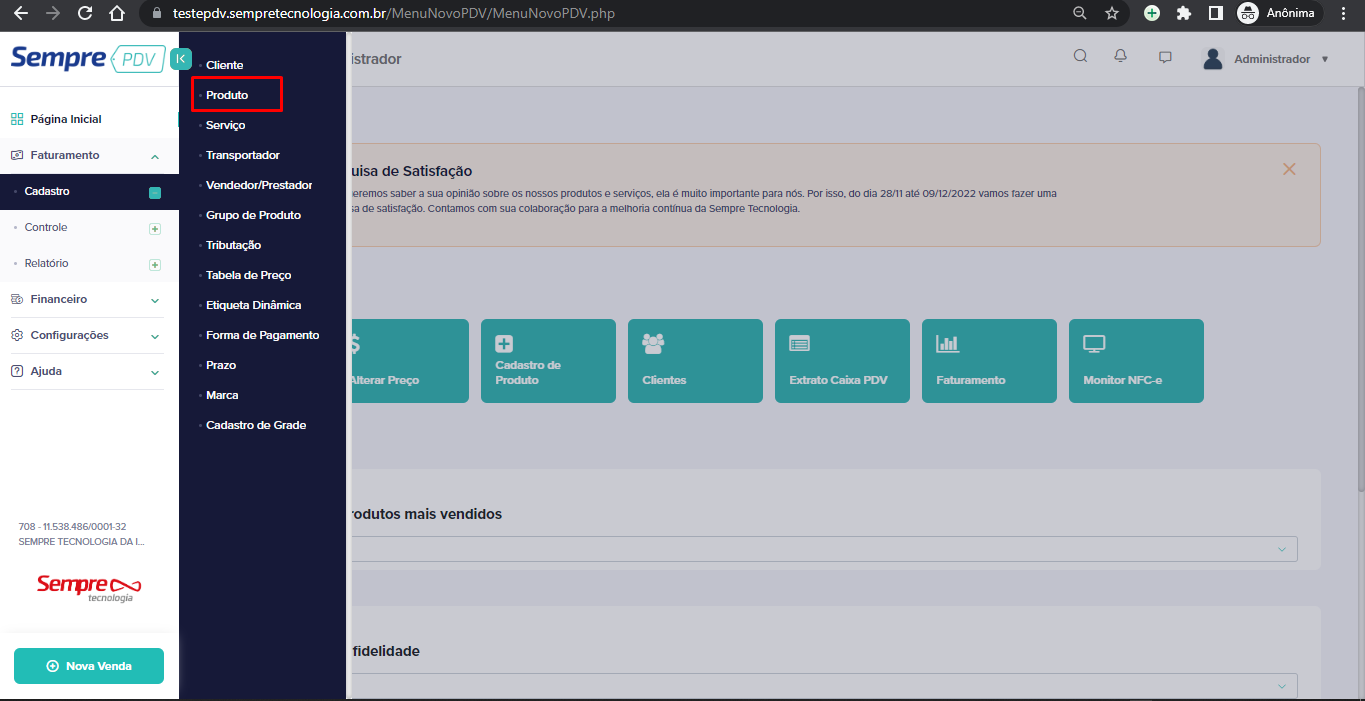
Irá aparecer a tela dos produtos já cadastrados no sistema. Clicando no botão NOVO no canto superior esquerdo da tela, conseguiremos inserir um novo cadastro.
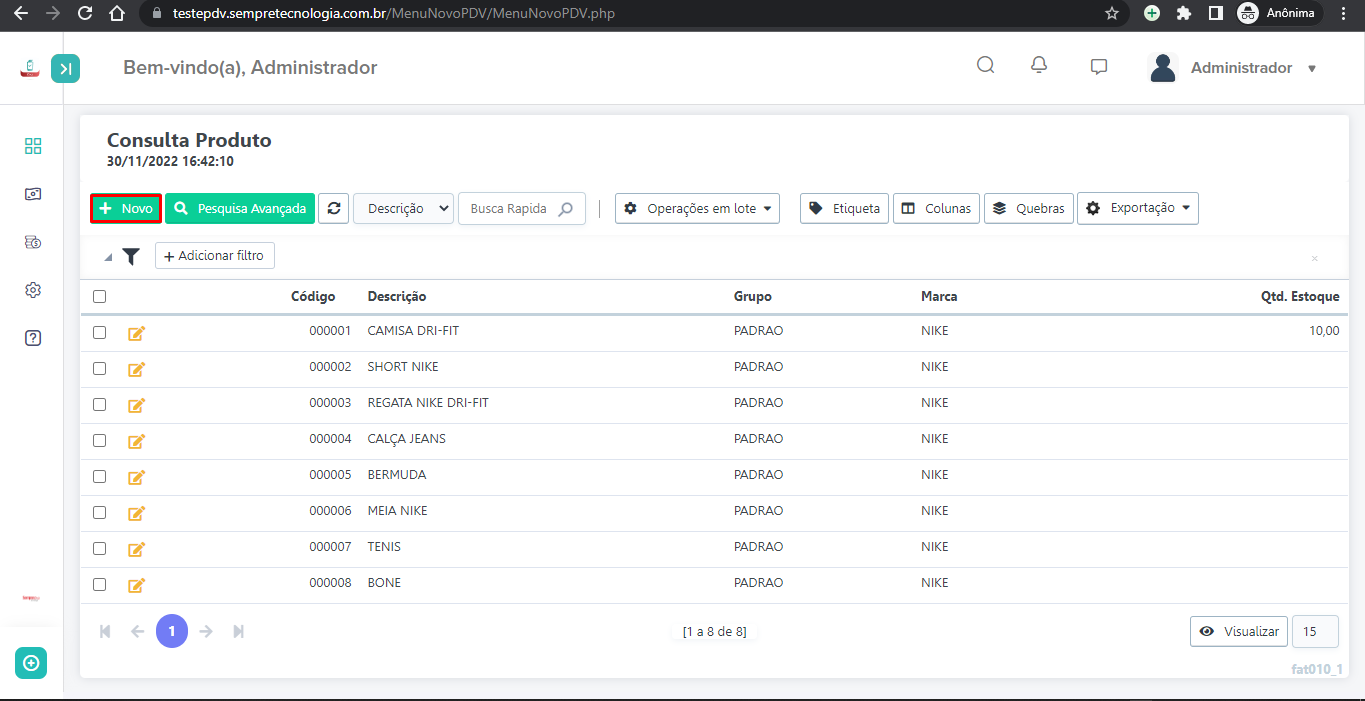
Após clicar no NOVO,
irá inserir as informações deste produto. Código o próprio sistema gera um
sequencial automático. Código Personalizado vai informar o código de
barras que possui no produto ou o que é gerado na balança, também pode ser um
código interno para seu controle, caso não queira usar o código personalizado,
pode deixar o campo em branco (Obs. Para
utilizar o leitor de códigos de barras bipando no frente de caixa é preciso
informar o código de barras) Escreva o Nome do produto, selecione um Grupo, uma Marca, no campo NCM (Nomenclatura Comum do
Mercosul) clique na lupa ![]() para pesquisar qual o correto e depois
selecionar. (obs. Em caso de duvidas
utilizar o mesmo que está informado na nota de compra da mercadoria ou entrar
em contato com o seu contador), caso haja pagamento de comissão por produto
insira o percentual no campo Comissão,
insira no campo Estoque Mínimo a
quantidade que deseja ser alertado para realizar nova compra deste produto,
após preencher esses campos clique em INCLUIR.
para pesquisar qual o correto e depois
selecionar. (obs. Em caso de duvidas
utilizar o mesmo que está informado na nota de compra da mercadoria ou entrar
em contato com o seu contador), caso haja pagamento de comissão por produto
insira o percentual no campo Comissão,
insira no campo Estoque Mínimo a
quantidade que deseja ser alertado para realizar nova compra deste produto,
após preencher esses campos clique em INCLUIR.
Obs: O campo Qtd. Estoque não deve ser preenchido antes de informar a unidade de medida do produto.

Após clicar em INCLUIR o sistema irá direcionar para aba Unidade de Medida. E mostrará a mensagem informando que a unidade de medida não foi cadastrada, clicar no OK, e depois clicar no botão NOVO (inferior) para adicionar uma nova unidade de medida a este produto.
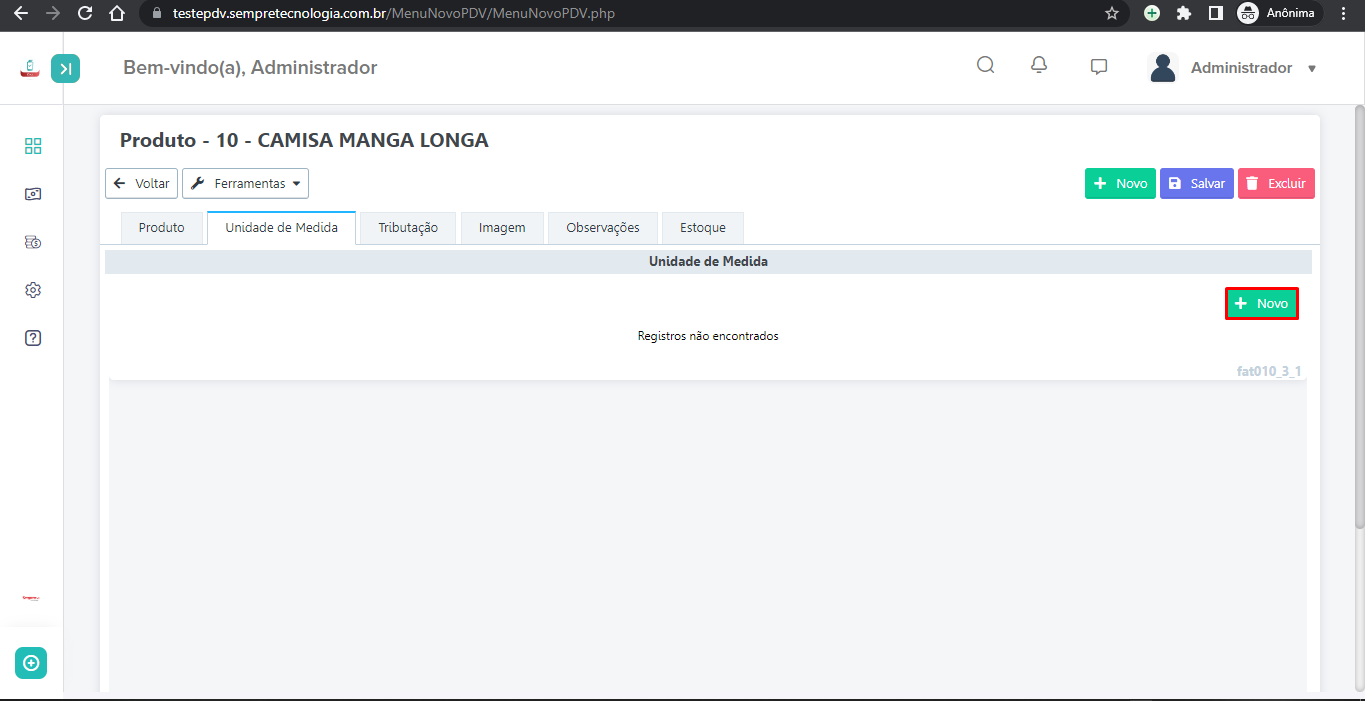
Ao clicar em novo, preencha o campo UNIDADE pesquisando
na Lupa ![]() e selecionando a sigla da
Unidade de Medida desejada. Ordem de Fator será preenchida de
forma automática de acordo com a quantidade de unidades de medida que este
produto possa ter, o Fator Conversão é a quantidade a ser
vendida. Vr. Custo e Vr. Venda podem ser
informados no momento do cadastro, o sistema irá sugerir o valor de venda no
ato da realização de uma venda, podendo ter alteração de acordo a permissão de
cada usuário. Após preenchimento destes campos, clicar em INCLUIR.
e selecionando a sigla da
Unidade de Medida desejada. Ordem de Fator será preenchida de
forma automática de acordo com a quantidade de unidades de medida que este
produto possa ter, o Fator Conversão é a quantidade a ser
vendida. Vr. Custo e Vr. Venda podem ser
informados no momento do cadastro, o sistema irá sugerir o valor de venda no
ato da realização de uma venda, podendo ter alteração de acordo a permissão de
cada usuário. Após preenchimento destes campos, clicar em INCLUIR.
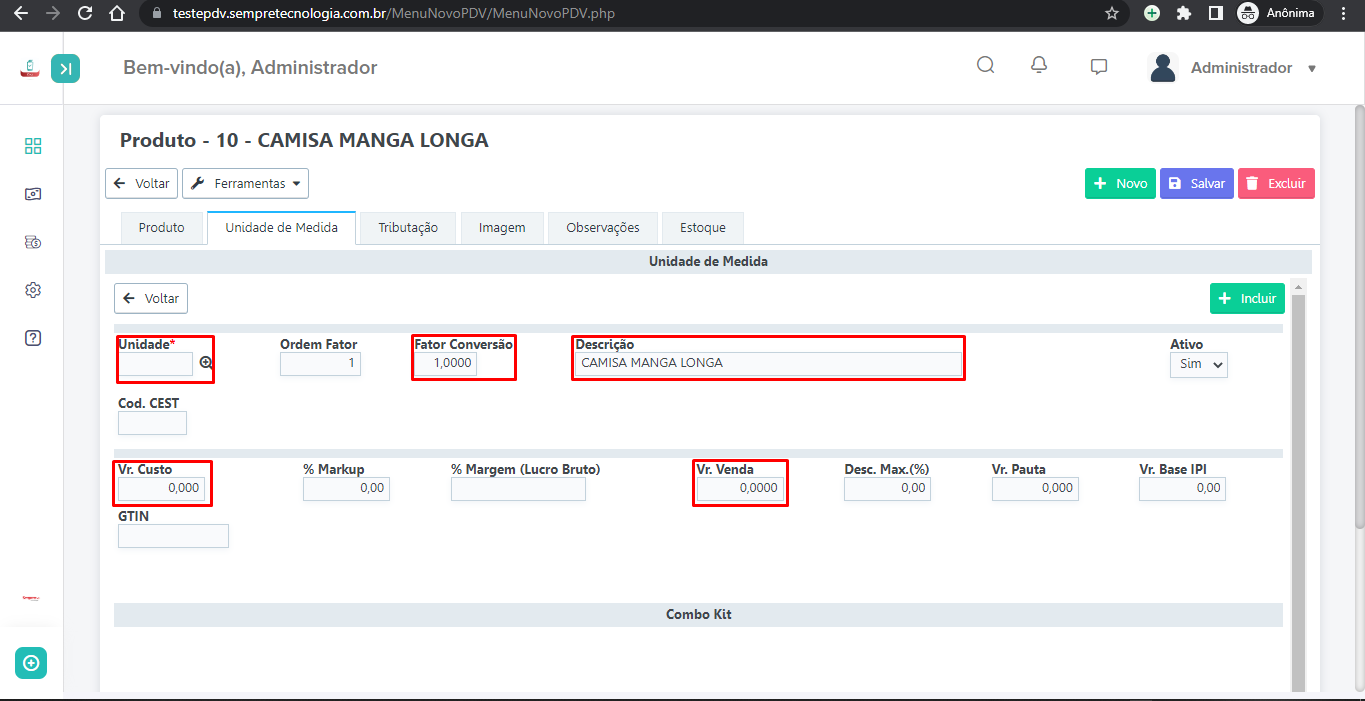
(obs.: existem casos de produtos que são comprados e vendidos em caixa, fardo ou grade etc, com 12 unidades e também vendido apenas 1 unidade, neste caso esse produto precisa ter duas unidades de medidas cadastradas, procedimento para ter um controle de estoque exato.)
Exemplo abaixo:
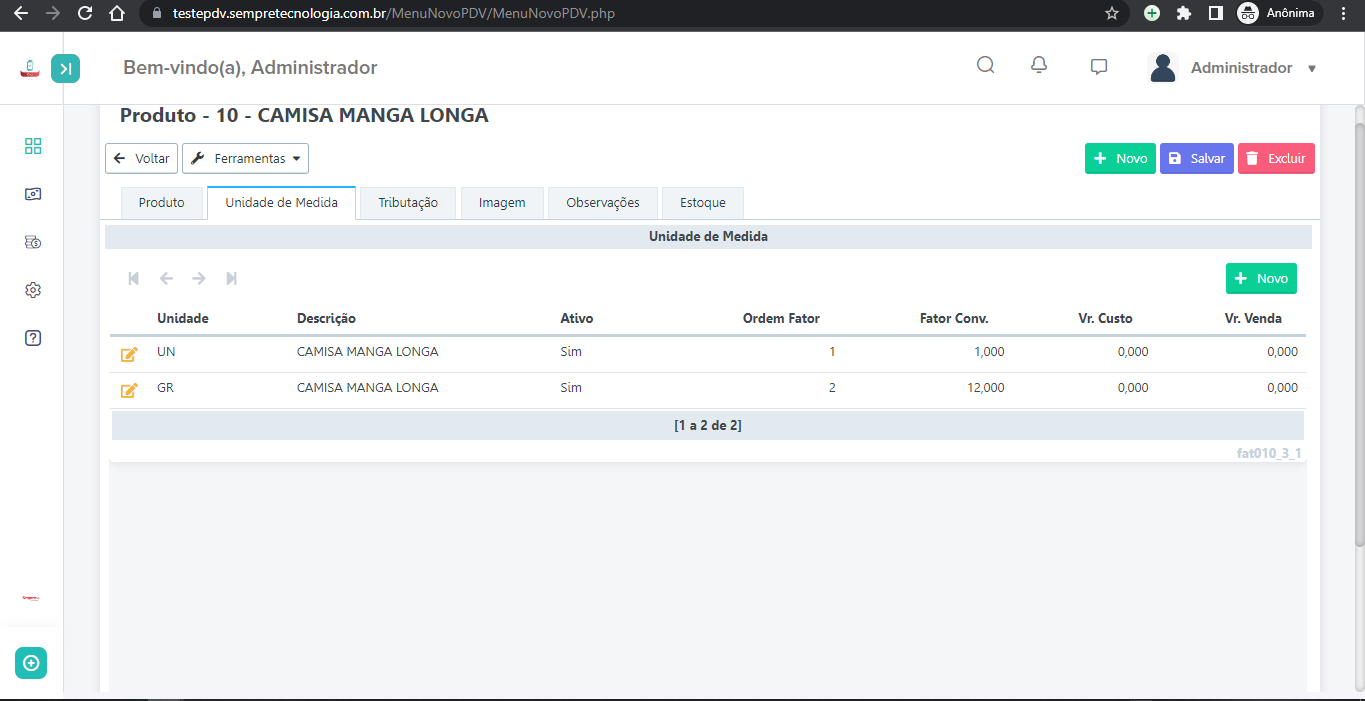
Após criar a unidade de medida do produto, vai aparecer a opção de cadastrar o Combo Kit, onde é possível vincular os produtos que fazem parte do combo ou kit. Para realizar o cadastro basta clicar no botão NOVO, no campo Produto selecionar ou pesquisar digitando o nome do produto, selecionar qual a UND. (Unidade de Medida) e informar a Quantidade a ser utilizada, após os preenchimentos dos campos clicar no ícone para gravar as informações.
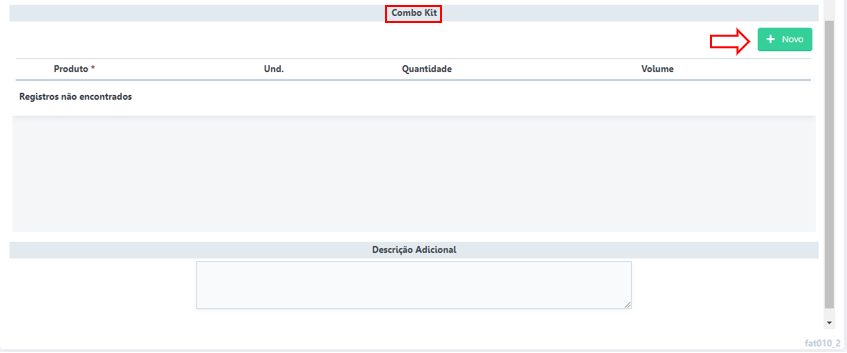
(Obs. podem ser inseridos diversos itens no Combo Kit, ao selecionar um produto com cadastro de Combo Kit em uma venda, apenas os itens mencionados no combo kit será realizada a baixa no estoque.)
Na última parte da unidade de medida, temos a Descrição Adicional, campo utilizado caso seja necessária alguma informação extra desse produto, a mesma sairá junto ao item ao emitir uma NF-e, após digitar a clicar no botão SALVAR.
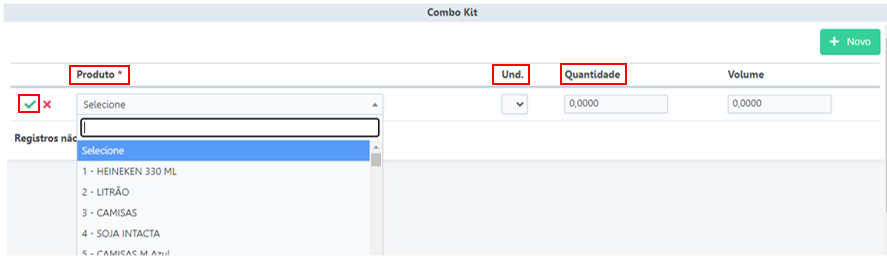
Na aba Tributação, já vem configurado com as tributações
para dentro e fora do estado, caso precise alterar basta clicar no lápis ![]()
Após realizar a alteração clicar no ícone ![]() para salvar a alteração.
para salvar a alteração.
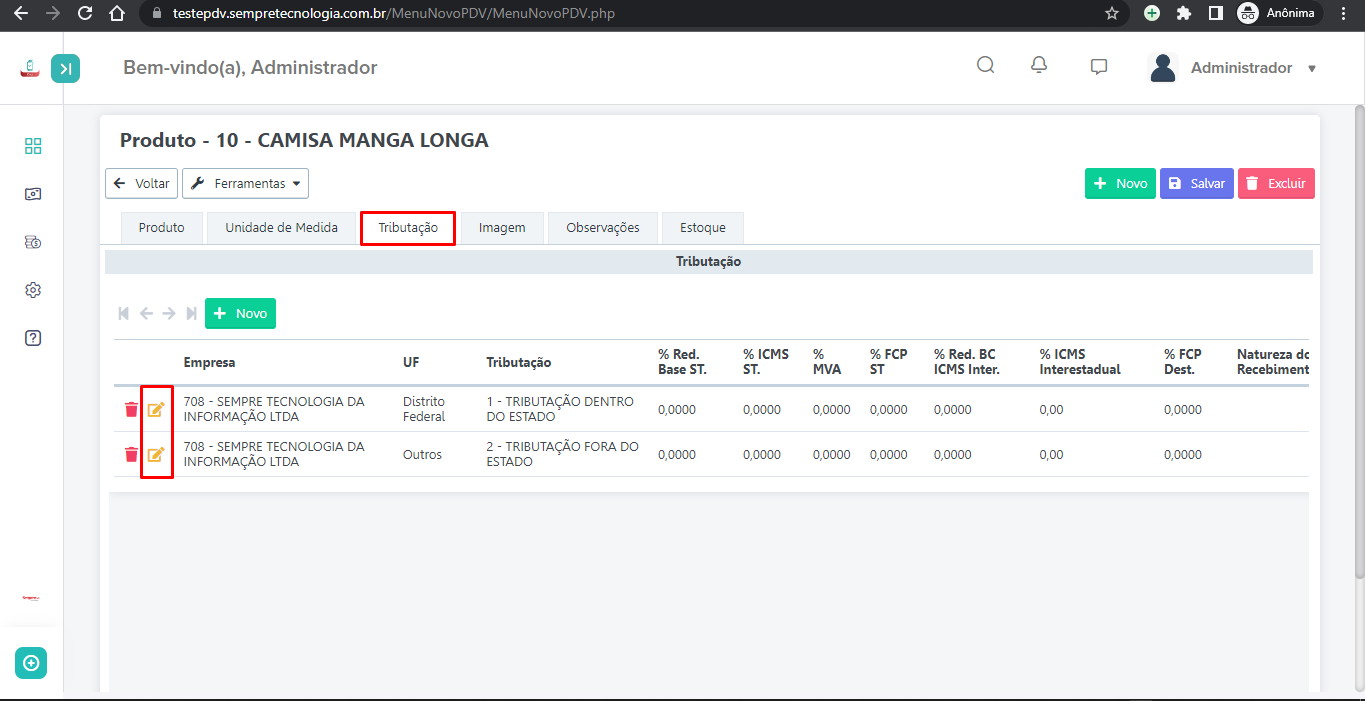
Caso precise vincular uma nova tributação, Clique em NOVO inferior, selecione
a Empresa Emitente; UF (destino), Tributação, para alterar o Tipo utilizar a
rolagem da página para baixo e depois para esquerda assim podendo escolher se é
VENDA, COMPRA OU DEVOLUÇÃO. Após a vinculação, clicar no ícone ![]() que se encontra no início da linha à
esquerda, para incluir a tributação.
que se encontra no início da linha à
esquerda, para incluir a tributação.
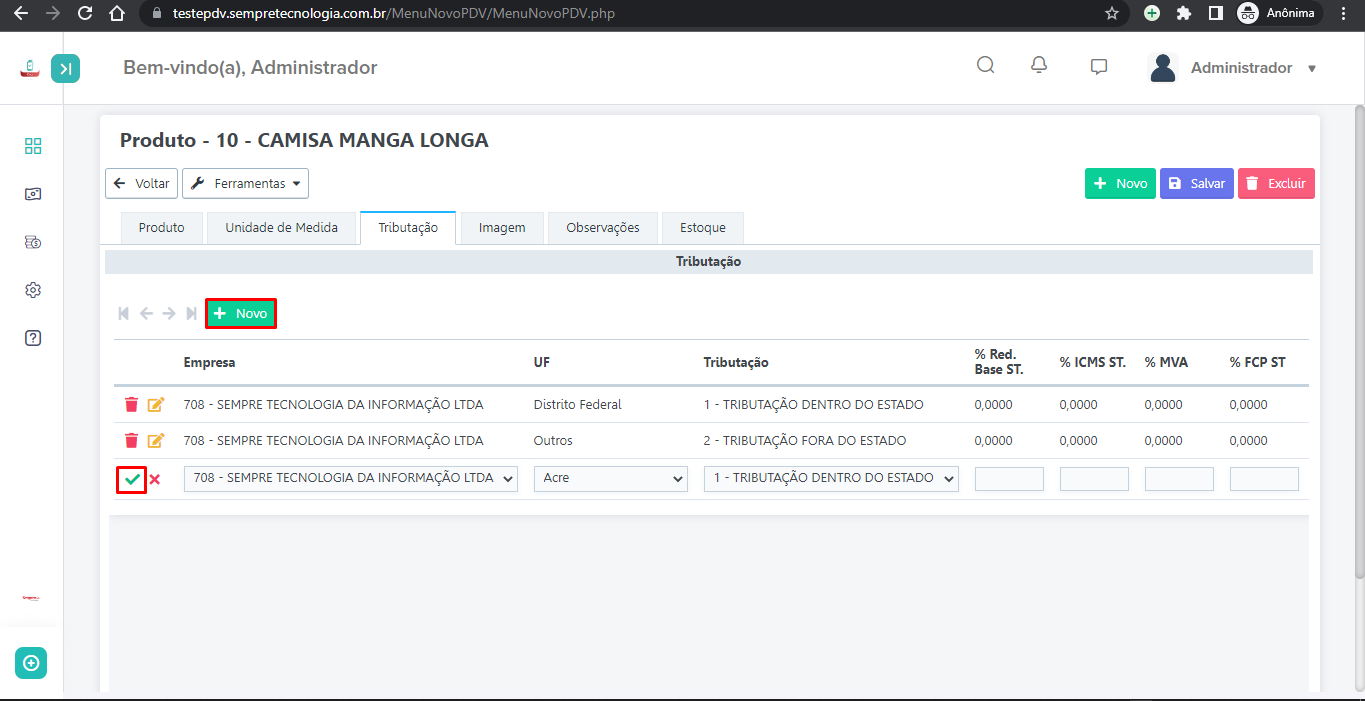
Na aba imagem, poderá vincular uma imagem do produto para demonstração ao cliente.

Na aba observação, é possível inserir informações, especificações sobre este produto, opção para controle interno.
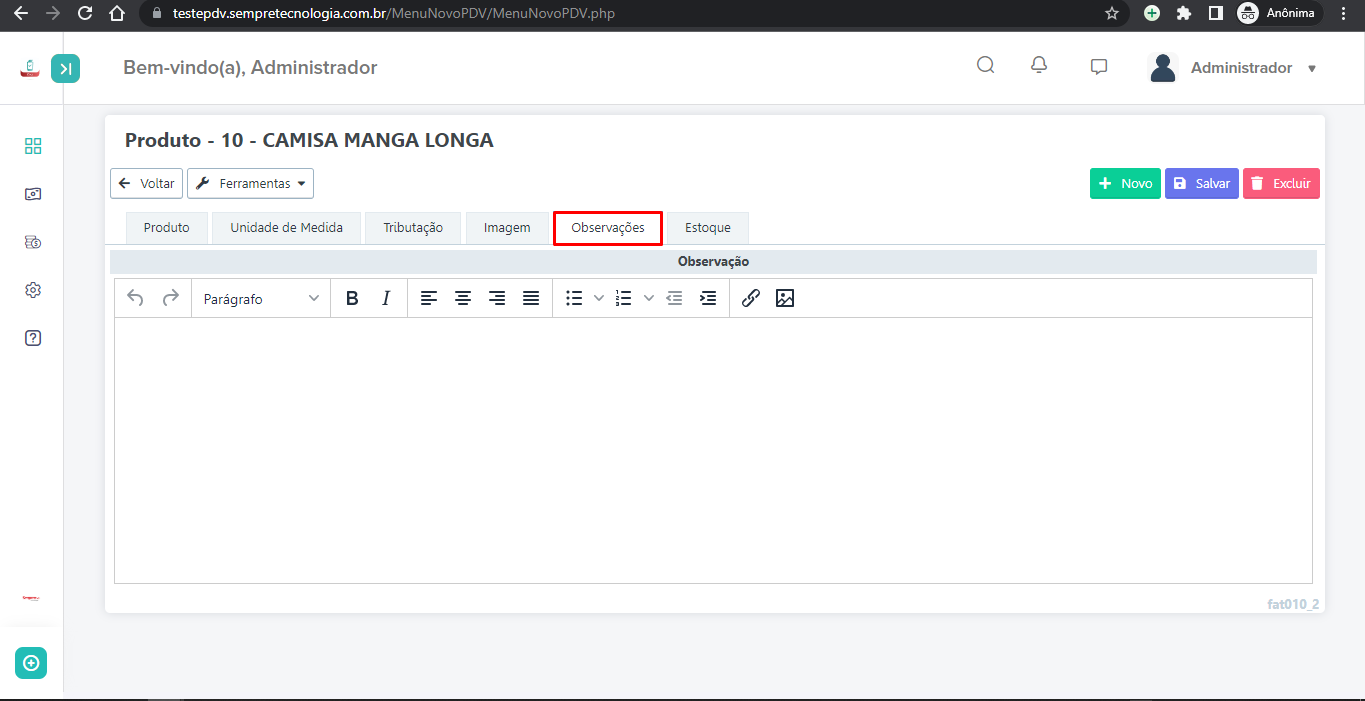
Na aba estoque é possível visualizar a quantidade total do estoque desse item.
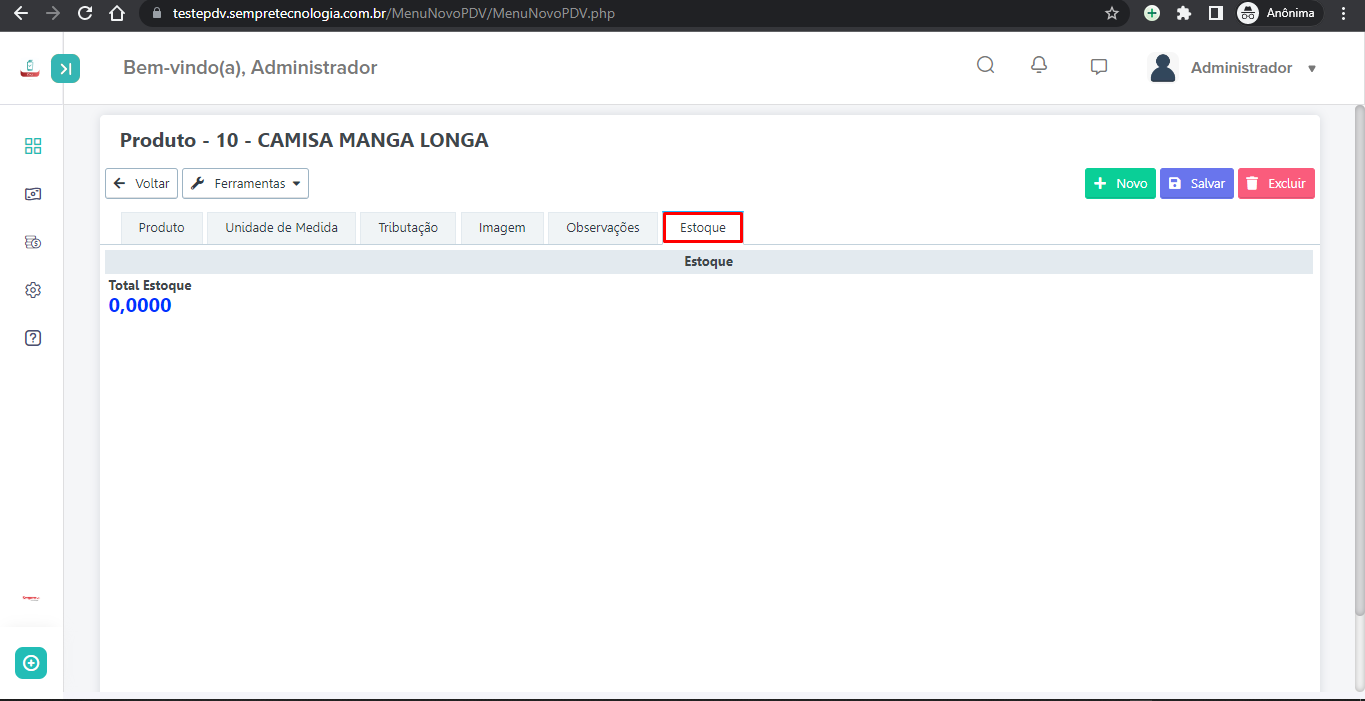
FAQ.
1 – Consigo duplicar um produto?
R: Sim, na relação de produtos cadastrados temos a opção de duplicar, selecione-o marcando a caixinha localizada a esquerda de cada item e vá no botão Operações em lote e clique em Duplicar Produto.
2- Consigo excluir um produto?
R: Se este produto já foi relacionado a algum documento emitido, não irá conseguir exclui-lo. Após este procedimento, essa ação não poderá ser desfeita, porém é possível realizar a inativação do produto.
3- Consigo alterar mais de um produto de uma só vez?
R: Sim, vá na relação dos produtos cadastrados, selecione os produtos que deseja fazer alteração e clique em Edição Expressa. Todos os campos selecionados irão ser alterados nos produtos selecionados na tela anterior.